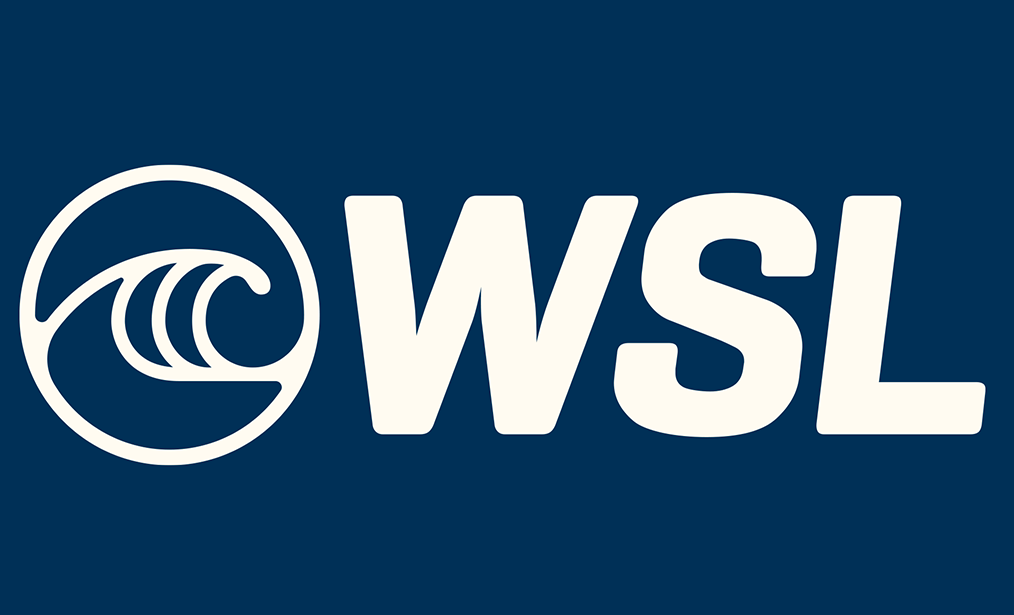
概述
在 Windows 11 中使用 WSL Linux 子系统一段时间后,Linux 子系统虚拟磁盘文件(ext4.vhdx)会被逐渐撑大,主要原因来源于 Linux 系统中的文件存储随着时间的推移,文件占用磁盘空间会越来越大。哪怕在 Linux 中删除一些文件,虚拟磁盘文件的大小并不会因此缩小。在撰写该文章时,仍然只能通过命令行手动来进行虚拟磁盘文件空间的回收。
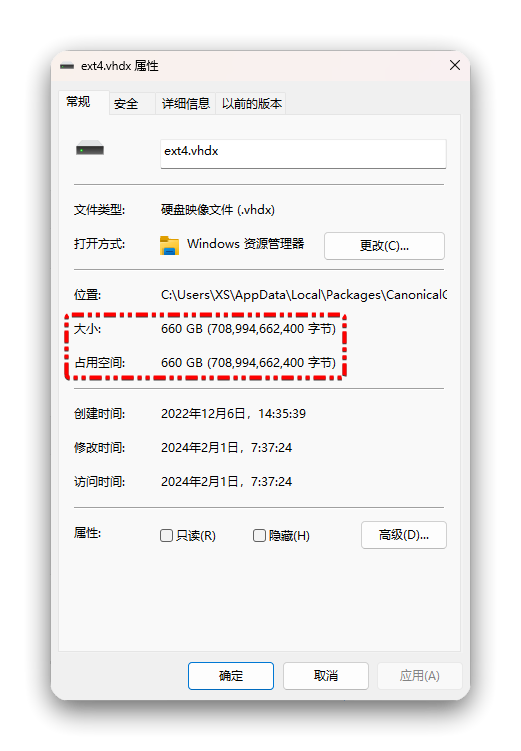
磁盘空间回收流程
1.关闭虚拟机
wsl --shutdown
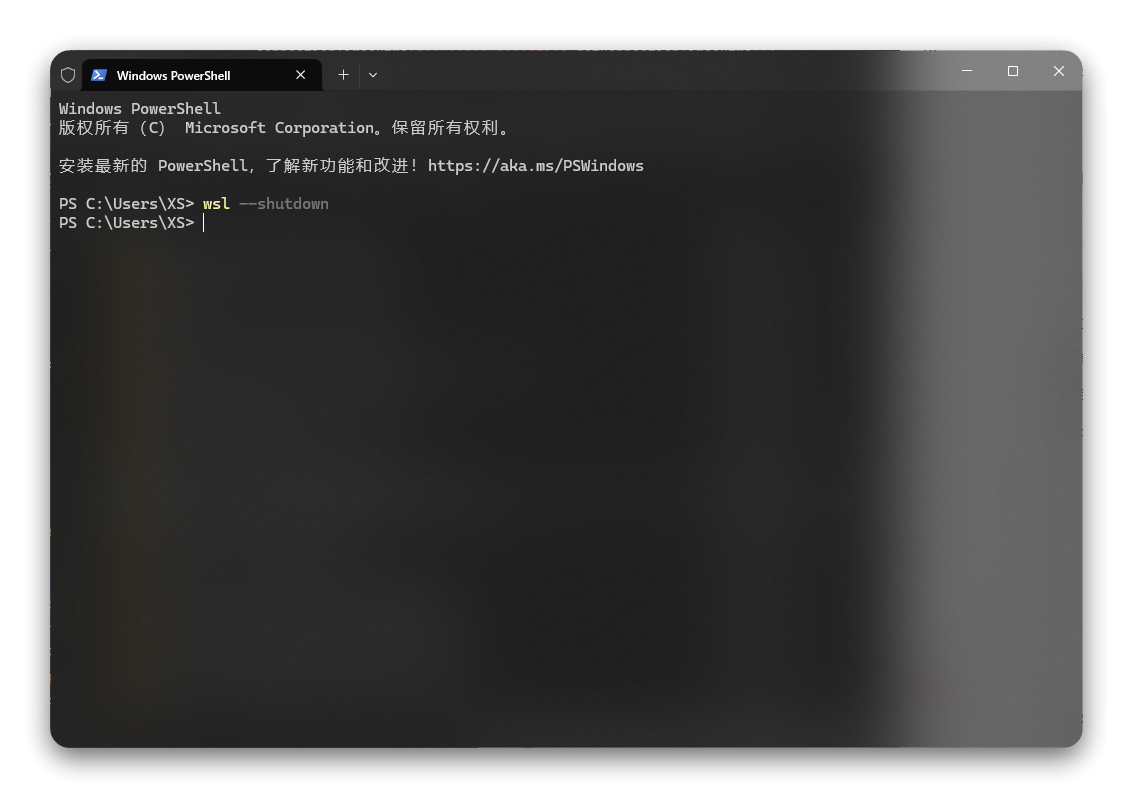
2.查找 ext4.vhdx 虚拟磁盘文件位置
2.1.查询 WSL Distro 名称
wsl -l
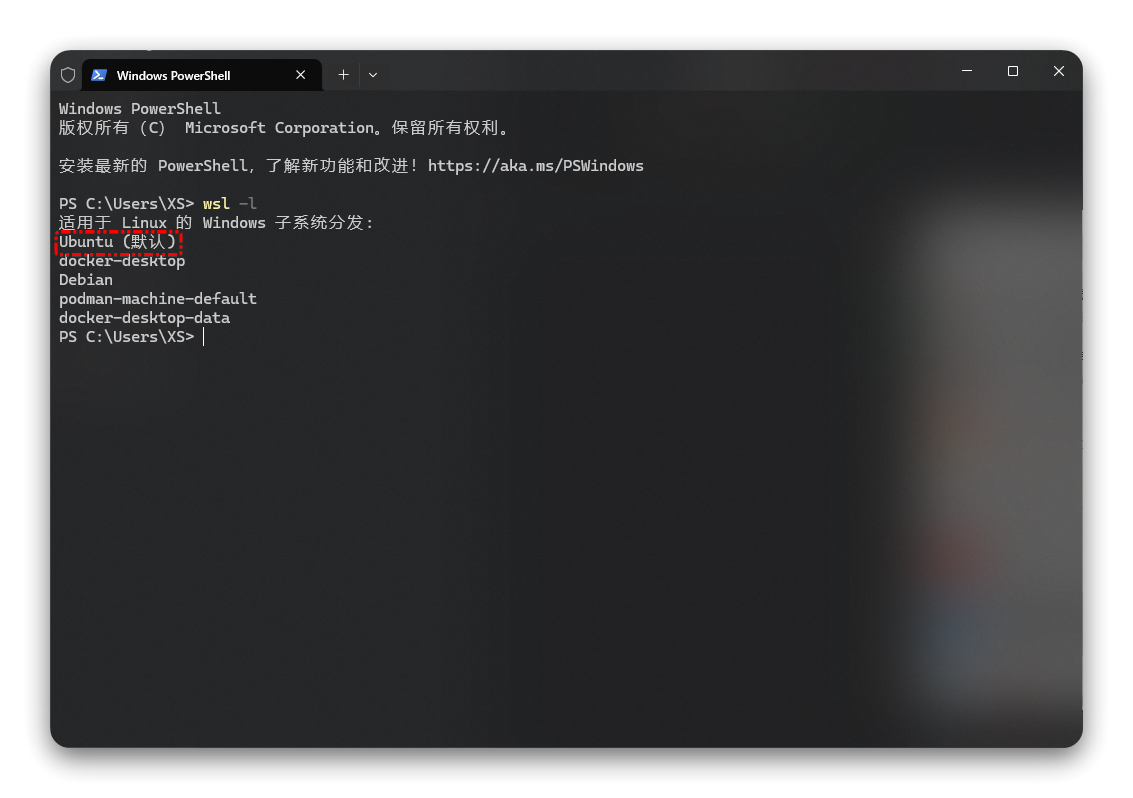
2.2.定位 vhdx 文件
WSL 虚拟机默认安装在系统分区的用户工作空间目录中,大致目录结构是固化的。通常在这样的目录下:
C:\Users\<用户名>\AppData\Local\Packages\CanonicalGroupLimited.Ubuntu_79rhkp1fndgsc\LocalState
CanonicalGroupLimited.Ubuntu_79rhkp1fndgsc文件名名称说明:
CanonicalGroupLimited.固定文件夹前缀名称Ubuntuwsl -l 查询到的 Distro 名称_79rhkp1fndgsc安装时随机的后缀名称
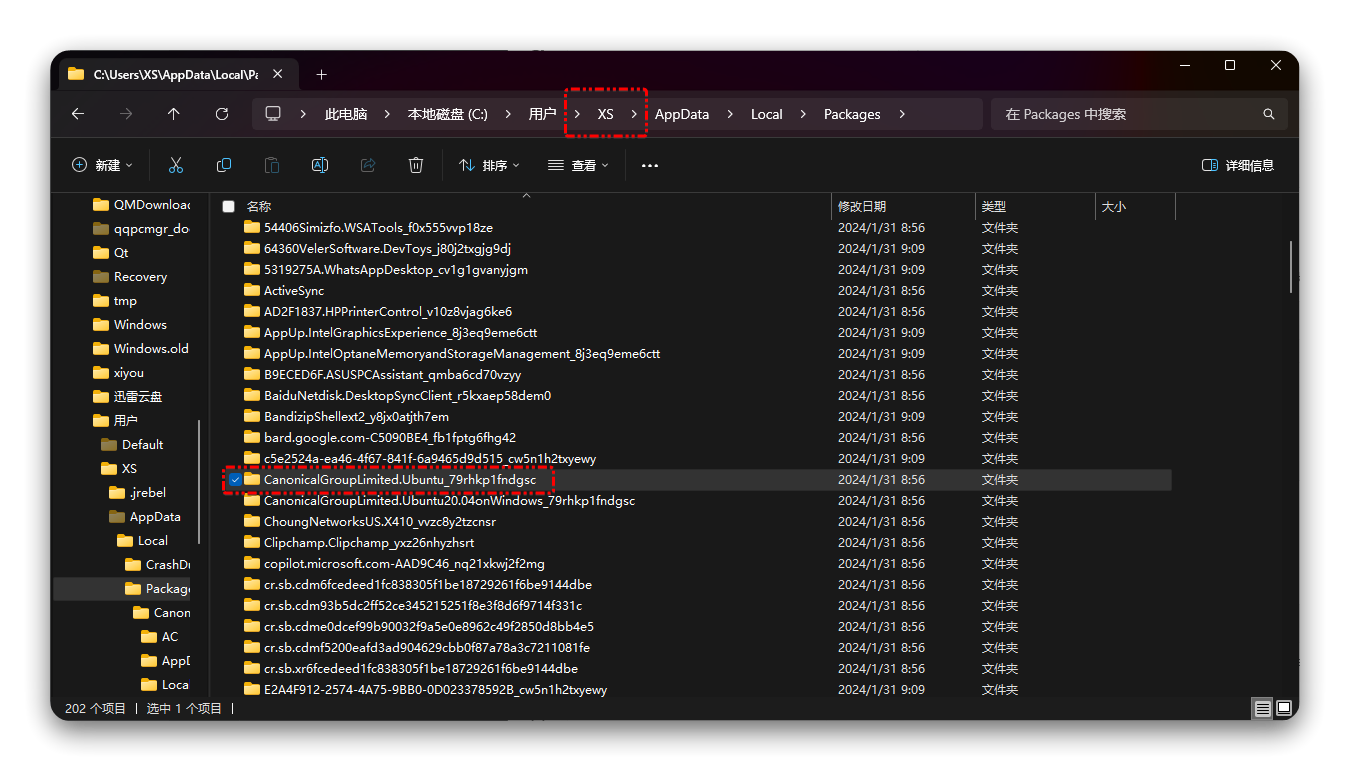
3.通过命令行回收磁盘空间
#进入文件夹 cd C:\Users\XS\AppData\Local\Packages\CanonicalGroupLimited.Ubuntu_79rhkp1fndgsc\LocalState> optimize-vhd -Path ext4.vhdx -Mode full
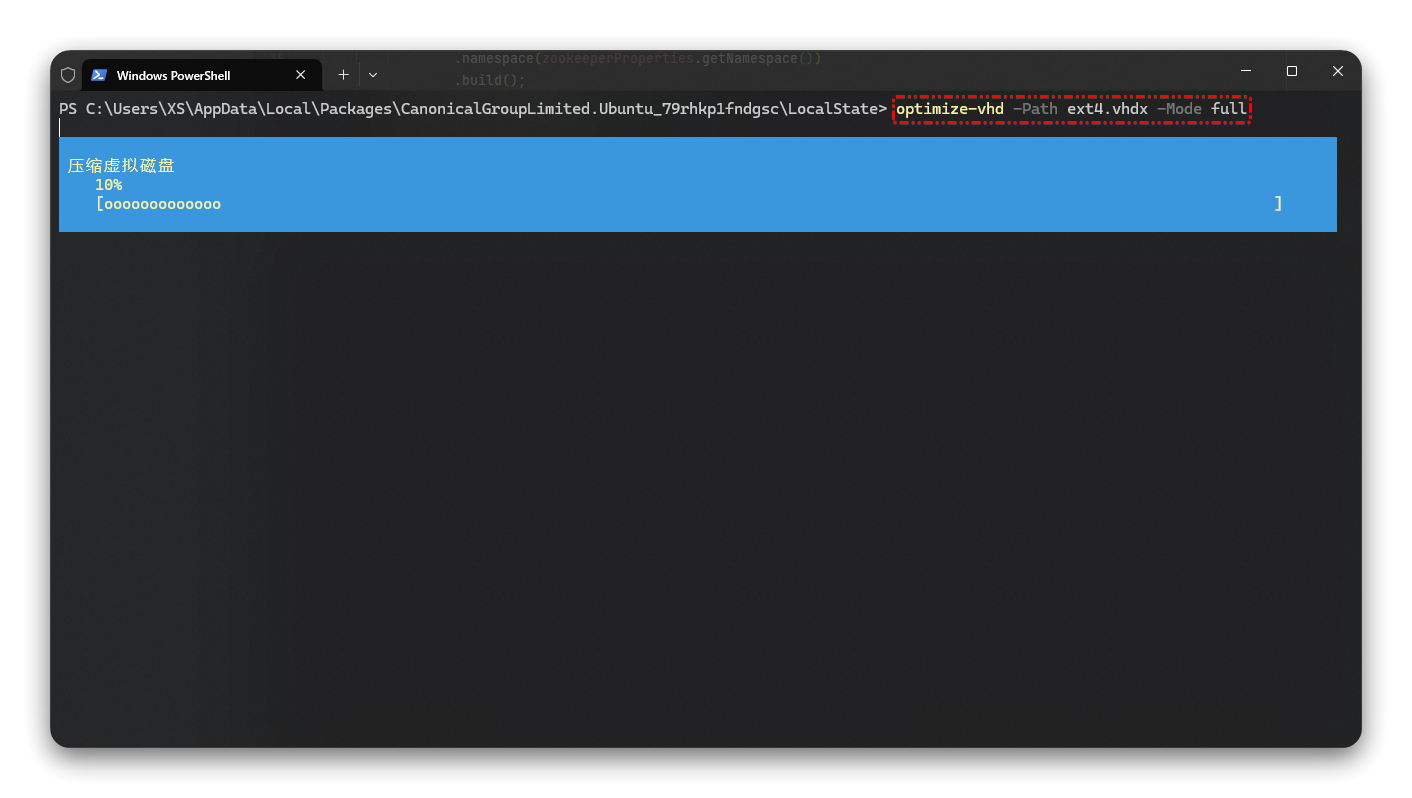
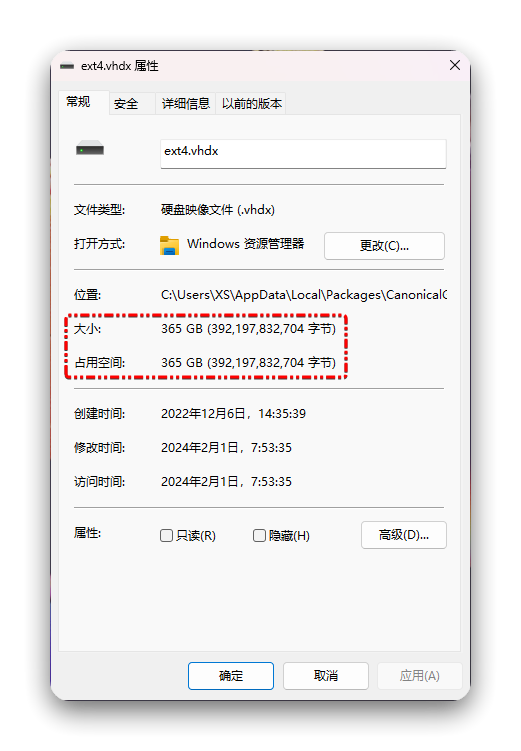
自动回收设置
#查看虚拟机的名称 wsl -l #将发行版的 vhdx 设置为稀疏,从而允许自动回收磁盘空间 wsl --manage Ubuntu -s true
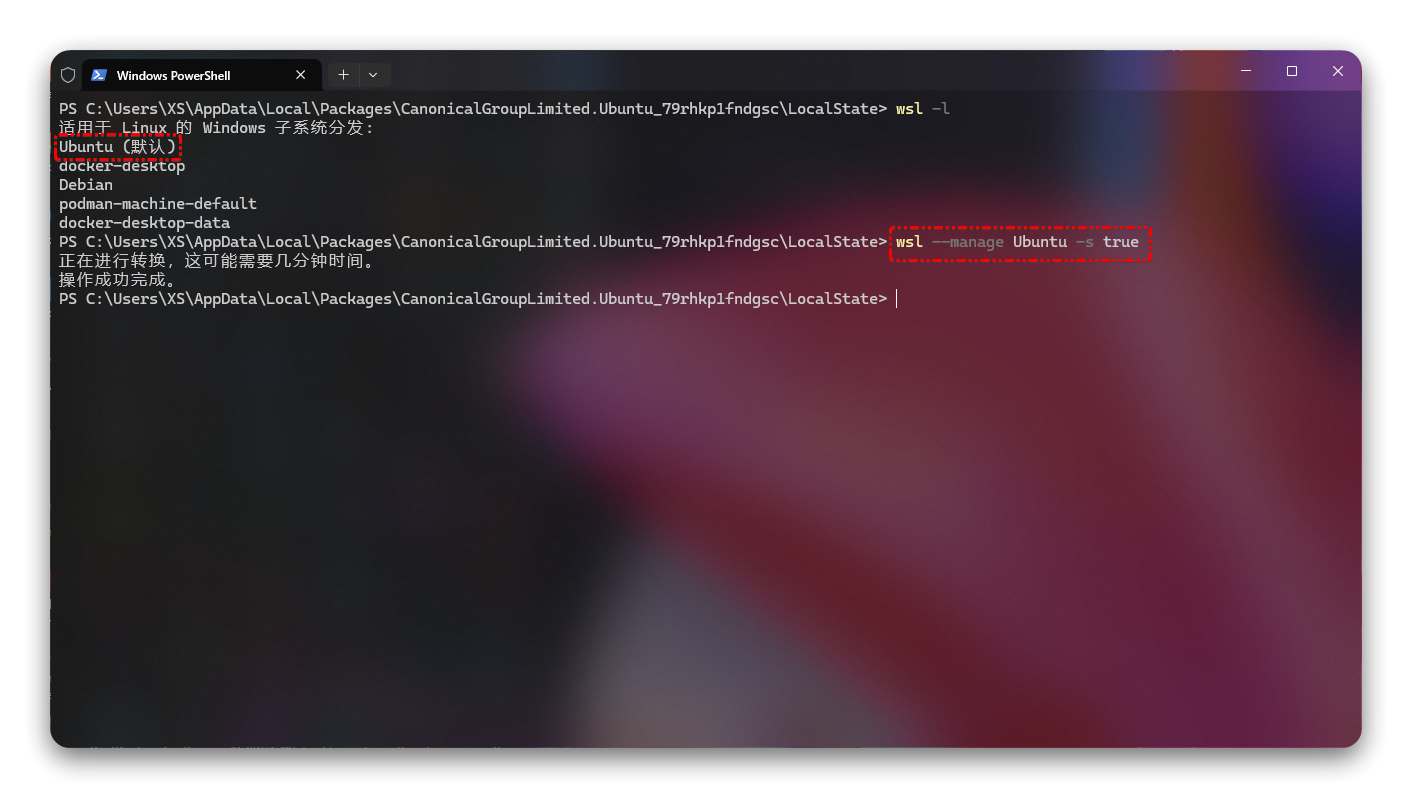
约定
wsl -v
# WSL 版本信息 WSL 版本: 2.0.14.0 内核版本: 5.15.133.1-1 WSLg 版本: 1.0.59 MSRDC 版本: 1.2.4677 Direct3D 版本: 1.611.1-81528511 DXCore 版本: 10.0.25131.1002-220531-1700.rs-onecore-base2-hyp Windows 版本: 10.0.26040.1000
© 版权声明
文章版权归作者所有,未经允许请勿转载。
相关文章
没有相关内容!
暂无评论...